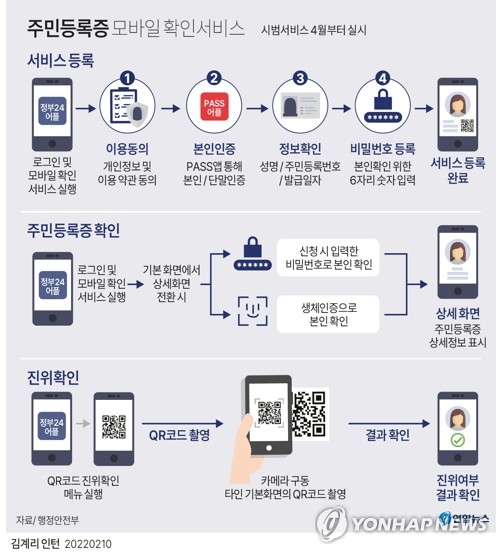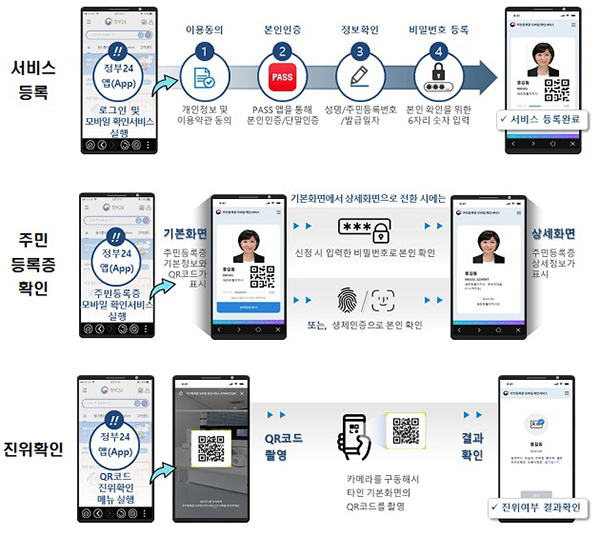지난 토요일 임대계약이 있었습니다.
임대차 계약을 하게 된다면 꼭 준비해야 할 필수사항이 있습니다.
임대인 : 신분증, 주민등록증, 도장(자필서명 가능), 국세 및 지방세 전액납부증명서 임차인 : 신분증, 도장(자필서명 가능), 당좌출금한도
정말 신분증이 필요한가요? 예, 물론 필요합니다.
“매니저님, 우리는 항상 계약을 맺고 있으니 그냥 진행합시다.
” 아니요. 저와 집주인은 서로 잘 아더라도 다른 관리인과 임차인, 집주인이 만나는 것은 이번이 처음입니다.
이것은 간과됩니다.
순간적인 사고의 위험이 있으므로 반드시 신분증을 지참하시기 바랍니다.
그렇죠, 요즘은 스마트폰만 있으면 교통카드로 결제할 수 있어요. 예약 확인 서비스… 다 가능하니 지갑이 필요 없는 세상이 되었습니다.
하지만 사실 정부는 이미 여러분의 스마트폰에 등록해두었고 그게 전부입니다!
주민등록증 모바일인증 서비스
시행되고 있습니다.
Government24 앱을 설치하는 방법은 매우 간단하니 따라해 보도록 하겠습니다.
Government 24 앱은 보안상의 이유로 캡처할 수 없습니다.
1. 모바일 정부24 앱에서 주민등록증을 등록하세요. 회원가입을 하고 로그인을 하세요. 메인화면에 ‘주민등록증 모바일인증서비스’라는 카테고리가 있습니다.
노출되지 않더라도 검색창에 ‘주민등록증’만 입력하면 모바일 인증 서비스가 나옵니다.
등록은 ‘본인 명의의 개인 휴대폰’으로만 가능합니다.
물론 보안상의 이유로!
!
필수 이용약관에도 동의합니다.
이름과 주민등록번호를 입력하신 후 가장 중요한 단계입니다.
‘주민등록증 발급일’을 입력해야 합니다.
주민등록증의 진위여부를 판단하는데 있어서 가장 중요한 부분입니다.
비밀번호 6자리를 등록하라는 창이 뜹니다.
생체 인증을 등록할지 묻는 메시지도 표시됩니다.
생체인증도 합니다.
이미 끝났어요. 등록이 완료되었습니다.
2. 등록된 모바일주민등록카드를 확인하세요. 등록이 완료되면 간단한 안내 화면이 나타납니다.
사진과 생년월일, 간단한 주소가 QR코드와 함께 표시됩니다.
그런 다음 이 QR 코드를 스캔하여 정품 여부를 확인할 수 있습니다.
자세한 내용을 확인하려면 보안단계를 하나 더 거쳐야 합니다.
주민등록상의 주소와 주민등록번호 전체가 표시되며, 주민등록증 발급일도 표시됩니다.
3. 모바일 주민등록증의 진위 여부를 확인하세요. Government 24 앱 홈 화면의 왼쪽 상단에 있는 메뉴를 탭하세요. 사실/검증 카테고리가 있죠? 서비스를 클릭합니다.
위에 표시된 QR 코드 확인에 대한 설명과 함께 QR 코드를 스캔하는 화면이 열립니다.
더 이상 서비스 이용을 원치 않으실 경우, 주민등록증 모바일인증서비스 우측 메뉴를 클릭하시면 ‘서비스 취소’가 나타납니다.
한꺼번에 취소할 수도 있습니다.
어렵지 않죠? 아이폰에서도 사용할 수 있는 정부 24시간 서비스 입니다.
물론 발급일자를 확인하기 위해서는 주민등록증을 소지하는 것이 가장 먼저겠죠? 그런데 이렇게 등록을 하면 주민등록증이 없어서 곤란합니다.
그런 일은 일어나지 않을 것입니다.
그럼 지난 주말에 계약서에 어떻게 서명하셨나요? 나는 재빨리 딸에게 연락해 신분증 사진을 보냈다.
서로 아이디 꼭 꼭 확인하세요!
!
!
!
이는 중개사고를 예방하기 위한 가장 기본적인 사항입니다.
본 포스팅은 ‘정부24앱’을 이용하여 작성되었습니다.